将电脑Word文档转化为PDF格式的方法(简单易行的步骤指南)
- 家电知识
- 2025-01-11
- 26
- 更新:2024-12-19 18:20:03
在今天数字化的时代,PDF已经成为最常用的电子文档格式之一。将电脑上的Word文档转化为PDF格式,可以确保文档的格式不会发生变化,并且可以方便地分享和打印。本文将介绍使用电脑上的Word软件将文档转换为PDF格式的简单方法。
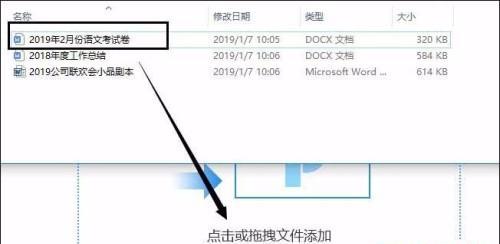
1.打开Word软件

在电脑上找到并双击打开已经保存的Word文档,或者打开新的空白文档。
2.点击“文件”选项
在Word界面的左上角找到并点击“文件”选项,以打开文件操作菜单。
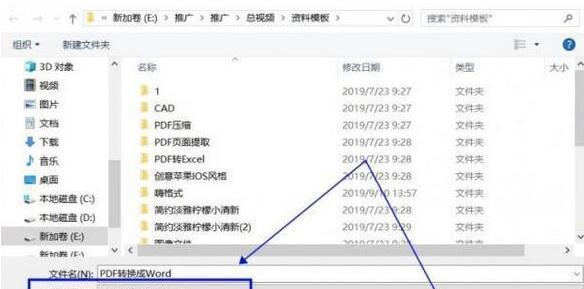
3.选择“另存为”选项
在文件操作菜单中,选择“另存为”选项,以便将文档另存为PDF格式。
4.选择保存位置
弹出的另存为窗口中,选择合适的保存位置,如桌面或特定文件夹。
5.修改文件名
在另存为窗口中,根据需要修改文件名,确保其易于识别和查找。
6.选择文件格式
在另存为窗口中,在“文件类型”下拉菜单中选择PDF格式。
7.点击“保存”
在另存为窗口中,点击“保存”按钮,以开始将Word文档转换为PDF格式。
8.等待转换完成
等待电脑进行文件转换操作,时间长度取决于文档大小和电脑性能。
9.检查PDF文件
转换完成后,通过双击打开PDF文件,确认文档是否按照预期转换为PDF格式。
10.添加密码保护(可选)
如果需要对PDF文件进行密码保护,可以使用PDF编辑软件添加密码。
11.压缩PDF文件大小(可选)
如果PDF文件过大,可以使用PDF压缩工具减小文件大小,方便传输和存储。
12.确认转换质量
仔细检查转换后的PDF文件,确保格式、字体和布局没有发生变化。
13.备份Word文档
转换为PDF格式后,为了避免意外丢失或修改,建议备份原始的Word文档。
14.分享或打印PDF文件
确认转换后的PDF文件质量无误后,可以通过电子邮件、社交媒体或打印机与他人分享。
15.随时转换
学会了这个方法后,您可以随时将电脑上的Word文档转换为PDF格式,方便快捷。
通过使用电脑上的Word软件,我们可以轻松将文档转换为PDF格式。这种转换方法简单易行,适用于各种类型的Word文档。无论是个人用户还是商业用户,掌握这个方法都能更好地管理和共享文档。希望本文提供的步骤指南对您有所帮助。





